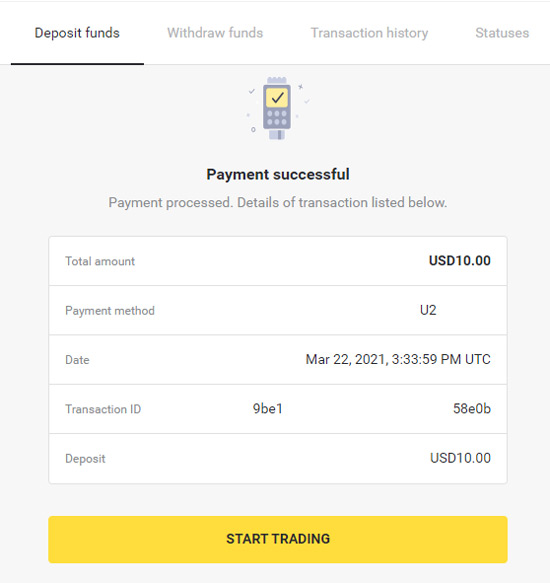Créer un compte Binomo avec Gmail
Pour créer un compte sur Binomo, il suffit de visiter le site web et de cliquer sur le bouton "S'inscrire" situé dans le coin supérieur droit du site web.
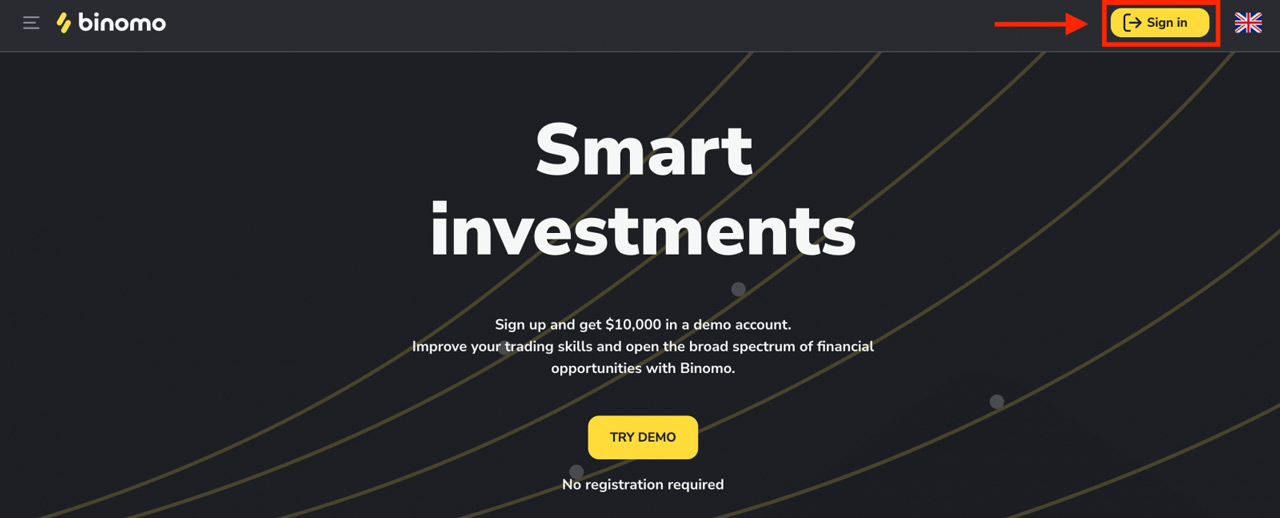
Pour vous inscrire en utilisant un compte Gmail, cliquez simplement sur le bouton "Gmail" dans le formulaire d'inscription.
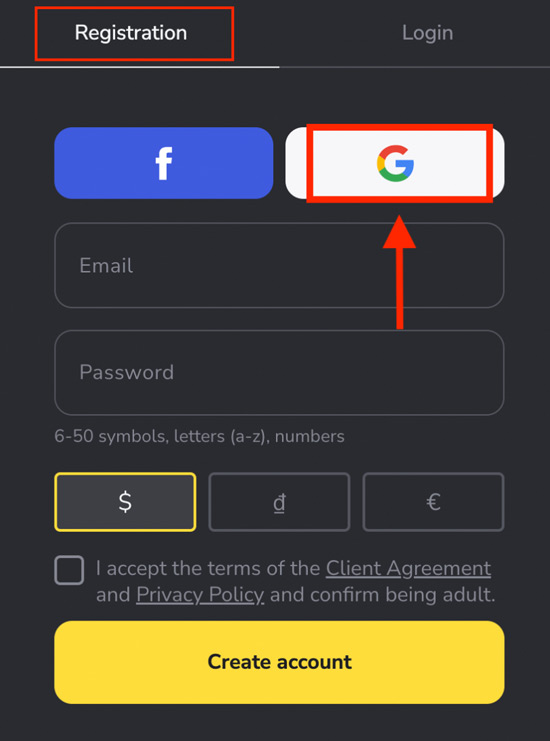
Pour continuer, entrez simplement votre numéro de téléphone ou votre adresse e-mail dans la nouvelle fenêtre et cliquez sur "Suivant".
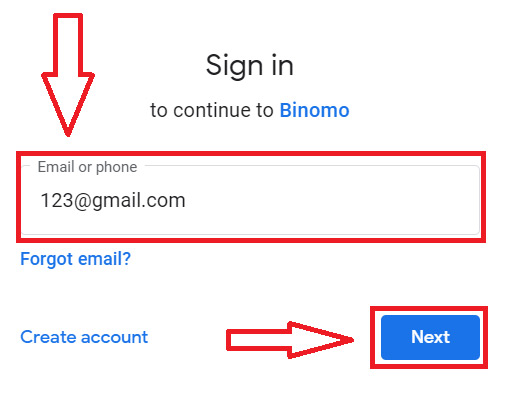
Entrez le mot de passe Gmail, puis cliquez sur "Suivant".
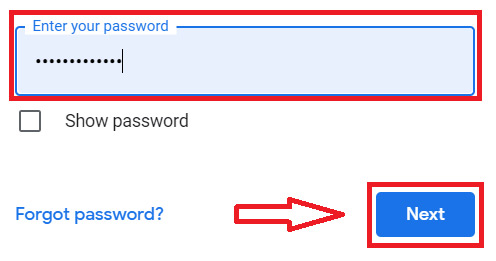
L'inscription est terminée ! Le nouvel utilisateur dispose de 10 000 $ dans un compte de démonstration qui permet de pratiquer les compétences de trading et d'essayer de nouvelles mécaniques sur un graphique en temps réel sans risque. Pour commencer le trading en direct, le nouvel utilisateur doit effectuer un investissement dans un nouveau compte.
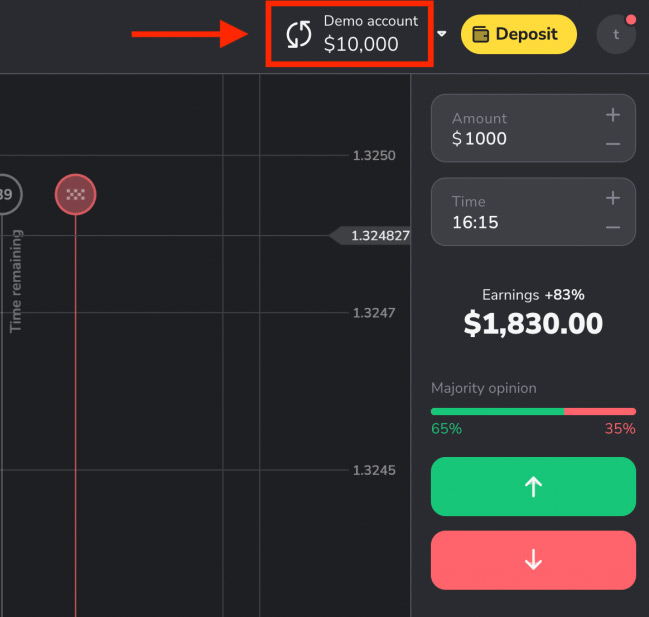
Créer un compte Binomo avec Facebook
Tout utilisateur a également la possibilité de s'inscrire à un nouveau compte via Facebook. Pour ce faire, cliquez simplement sur le bouton "Se connecter" en haut à droite de la plateforme, suivi du bouton "Facebook". Ce ne sont que quelques étapes simples.
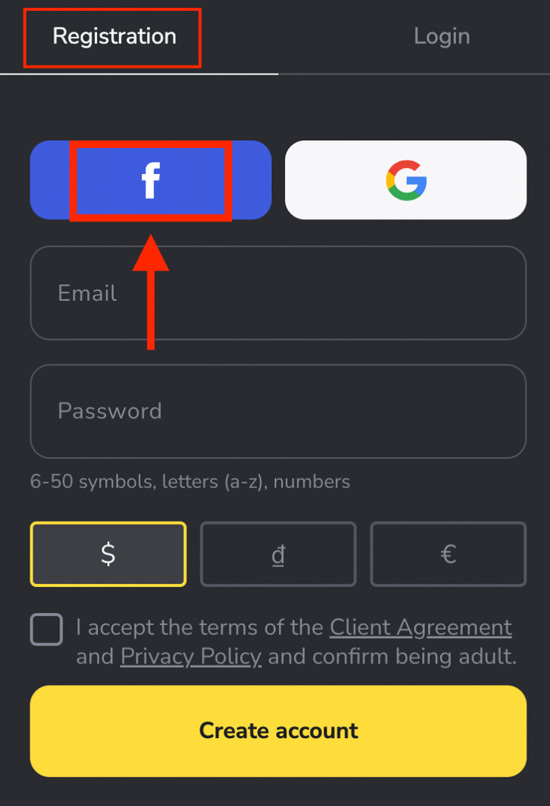
Pour accéder au compte, l'utilisateur sera invité à se connecter en utilisant les identifiants Facebook. Entrez simplement l'adresse e-mail qui a été utilisée pour s'inscrire sur Facebook et le mot de passe associé, puis cliquez sur le bouton "Se connecter".
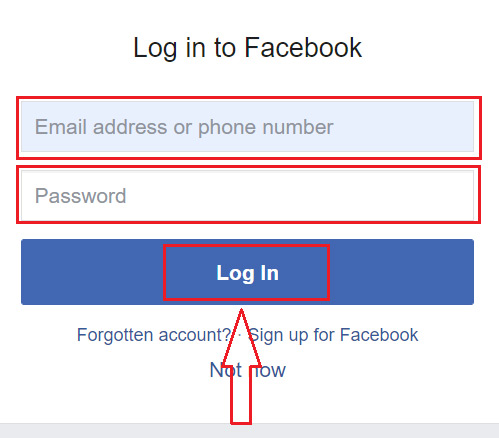
Après avoir cliqué sur "Se connecter", Binomo demandera l'accès au nom d'utilisateur, à la photo de profil et à l'adresse e-mail de l'utilisateur. Cliquez sur "Continuer" pour continuer.
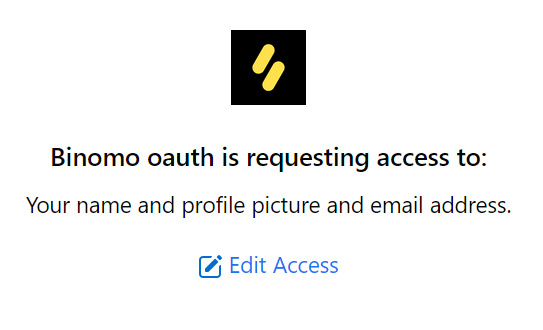
Une fois cette étape terminée, l'utilisateur sera automatiquement dirigé vers la plateforme Binomo.
Créer un compte Binomo avec une adresse e-mail
Pour créer un compte sur la plateforme, cliquez simplement sur le bouton "Se connecter" situé dans le coin supérieur droit et remplissez les informations nécessaires. Fournissez une adresse e-mail et un mot de passe sécurisé, et sélectionnez la devise pour toutes vos opérations de trading et de dépôt. Assurez-vous de cocher la case pour accepter l'accord de service avant de cliquer sur "Créer un compte".
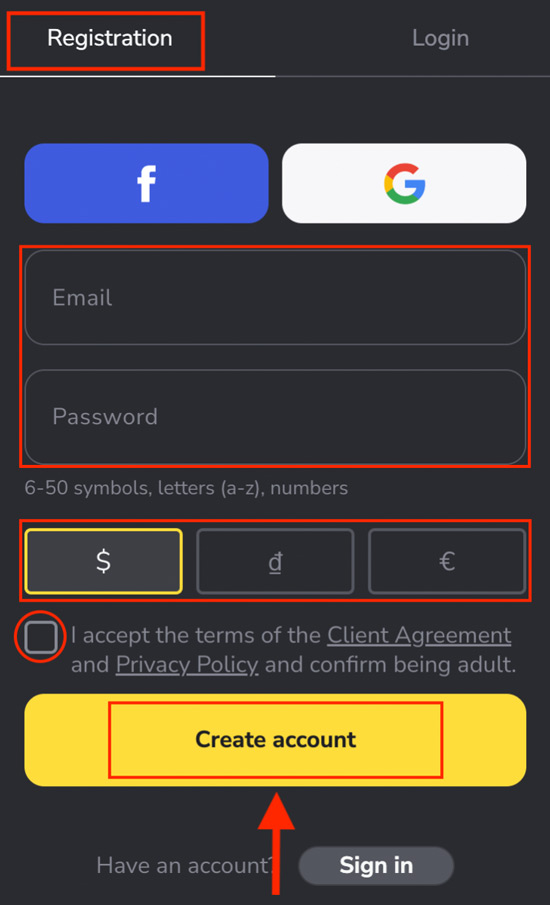
Après avoir entré l'adresse e-mail, un e-mail de confirmation sera envoyé. Cliquez sur le bouton "Confirmer l'adresse e-mail" pour débloquer des capacités supplémentaires de la plateforme et protéger votre nouveau compte.
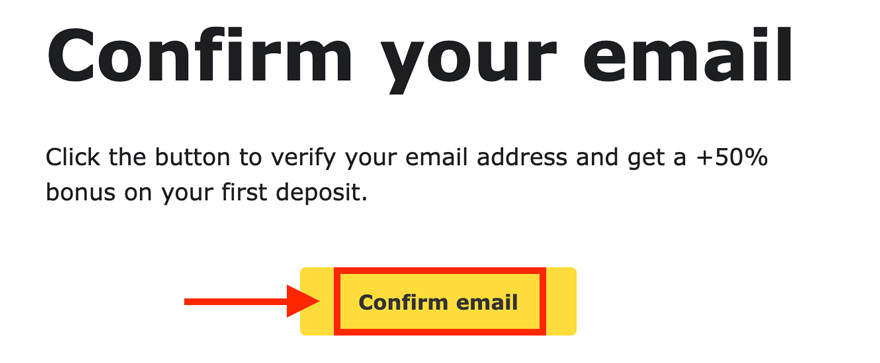
L'e-mail a été confirmé avec succès. L'utilisateur sera redirigé vers la plateforme de trading Binomo automatiquement.
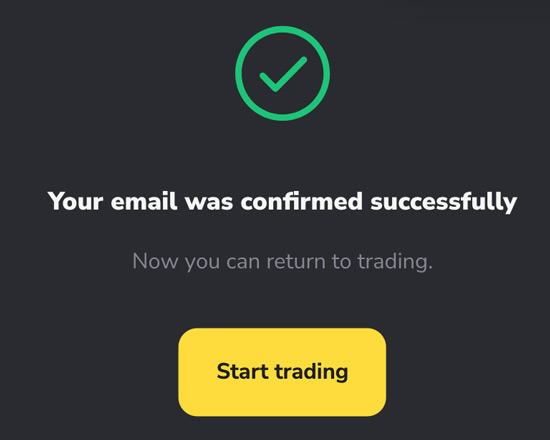
Bonne nouvelle ! L'inscription a réussi et l'e-mail a été vérifié.
Créer un compte Binomo en utilisant un navigateur web mobile
Pour commencer, ouvrez le navigateur mobile et allez sur le site web du courtier.
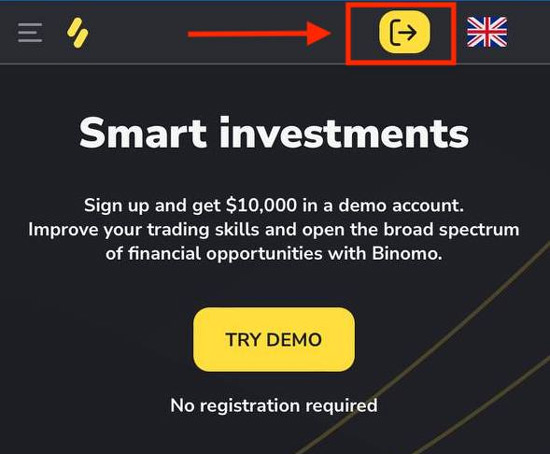
Pour vous inscrire, vous avez deux options : vous inscrire via un réseau social comme Facebook ou Google, ou entrer manuellement les informations requises pour l'inscription au compte. Voyons la deuxième option. Tout d'abord, entrez une adresse e-mail valide. Ensuite, créez un mot de passe fort. Ensuite, sélectionnez la devise dans laquelle vous souhaitez déposer et retirer des fonds sur Binomo. Enfin, assurez-vous de cocher la case pour accepter l'accord de service.
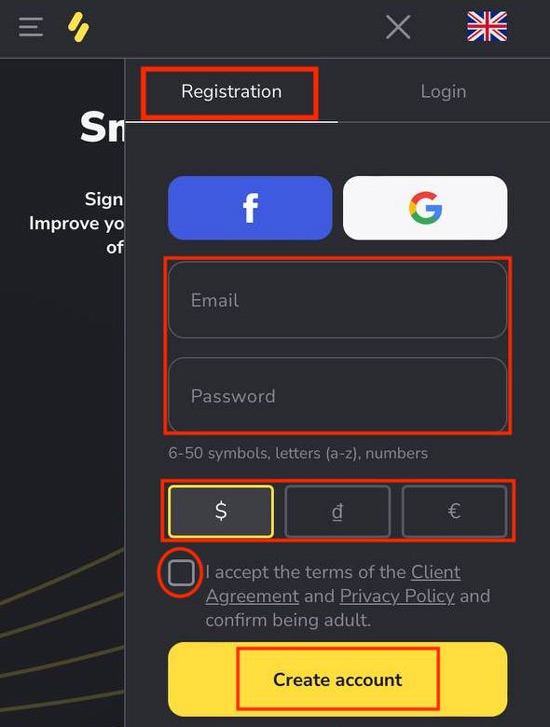
Les nouveaux utilisateurs peuvent trader sur la version web mobile de la plateforme, qui est la même que la version web régulière. Il ne devrait y avoir aucun problème avec les transactions ou les transferts de fonds.
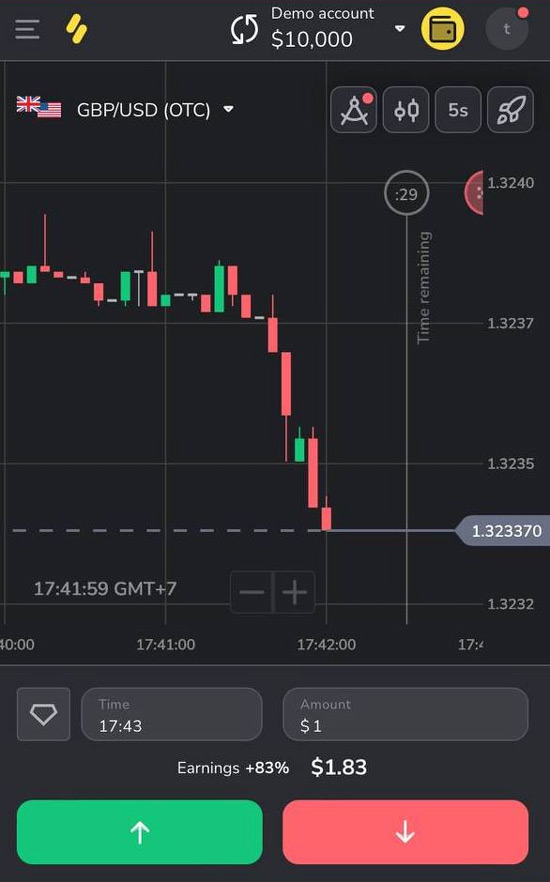
Inscription en utilisant l'application Binomo iOS
Tradez en déplacement avec l'application Binomo pour iPhone. Téléchargez "Binomo: Online Trade Assistant" depuis l'App Store.
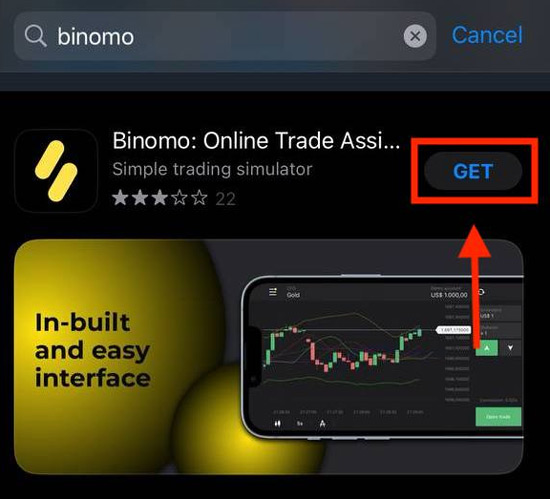
Tout utilisateur peut ouvrir un compte Binomo sur l'application iOS en suivant les mêmes étapes que sur l'application web. Entrez votre adresse e-mail et votre mot de passe, choisissez votre devise de compte et cliquez sur "S'inscrire".
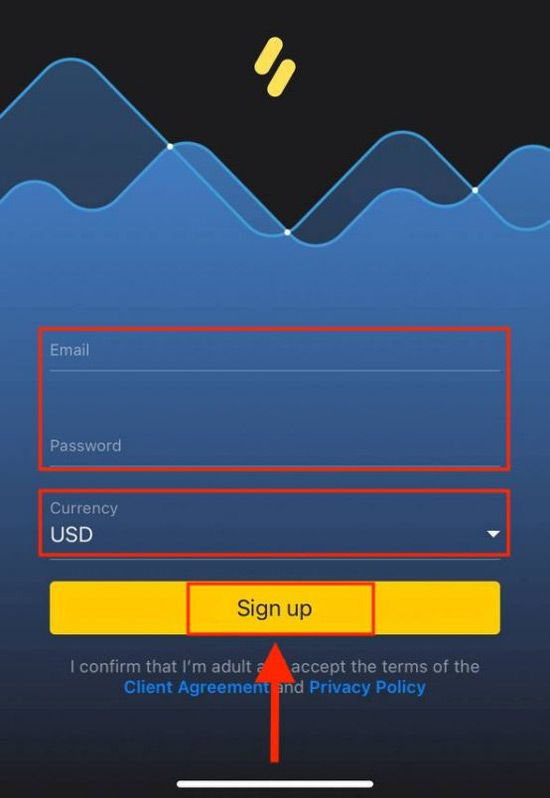
Tradez sur Binomo sur iPhone ou iPad avec 10 000 $ dans un nouveau compte démo.
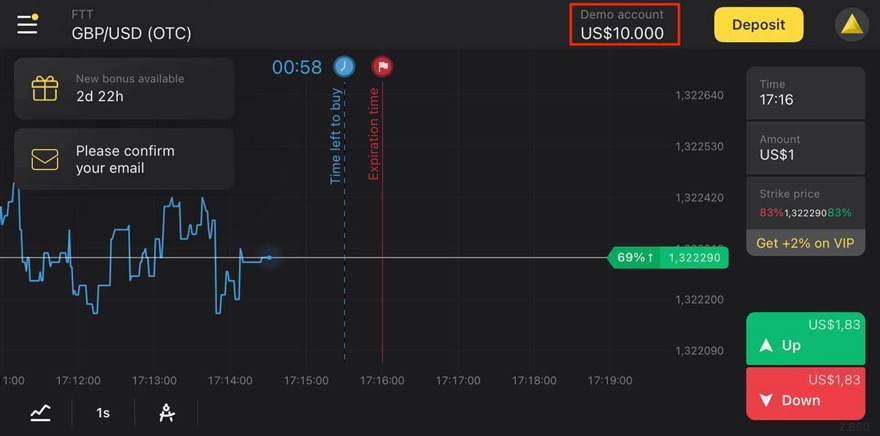
Inscription en utilisant l'application Binomo Android
Pour accéder à l'application Binomo sur n'importe quel appareil mobile Android, l'utilisateur peut la télécharger depuis Google Play en recherchant "Binomo - Mobile Trading Online" et en l'installant sur son appareil Android. Cette application est largement reconnue comme l'une des meilleures applications de trading en ligne et a reçu de bonnes notes dans le magasin.
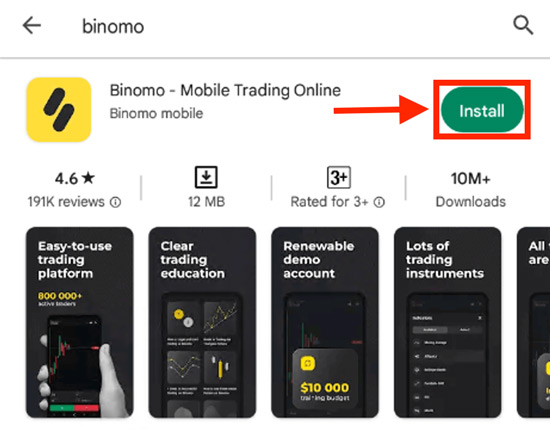
Pour créer un compte Binomo sur la plateforme mobile Android, il suffit d'entrer une adresse e-mail et de créer un nouveau mot de passe. Ensuite, cliquez sur "S'inscrire".
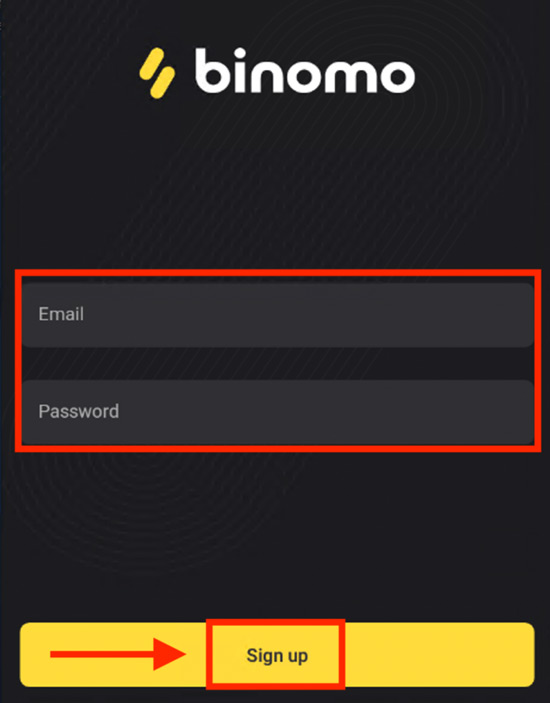
Vérification du compte Binomo
Après avoir demandé la vérification, l'utilisateur recevra une notification et l'option "Vérification" apparaîtra dans le menu. Pour vérifier votre identité, cliquez sur "Vérifier" dans la notification contextuelle ou cliquez sur la photo de profil pour ouvrir le menu et sélectionnez "Vérification" parmi les options.

Accédez à la page "Vérification" avec une liste de documents à vérifier. Vérifiez votre identité en cliquant sur le bouton "Vérifier" à côté de "Carte d'identité".
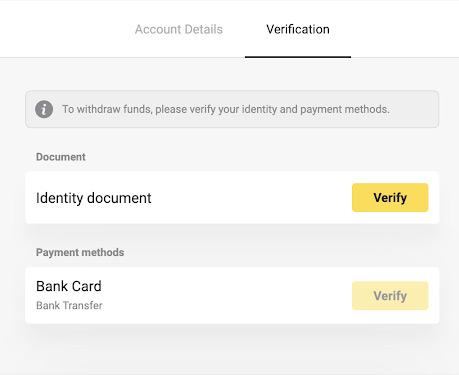
Pour commencer la vérification, cochez les cases et cliquez sur "Suivant". Sélectionnez le pays et le type de document dans les menus déroulants, puis cliquez sur "Suivant". Binomo accepte les passeports, les cartes d'identité et les permis de conduire. Différents pays peuvent avoir des documents acceptés différents, vérifiez la liste complète.
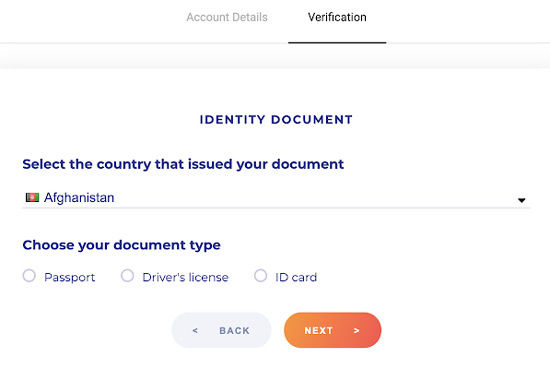
Téléchargez le document choisi, en commençant par le côté avant, puis l'arrière (si double face). Binomo accepte les fichiers aux formats jpg, png ou pdf. Assurez-vous que le document est valide pendant au moins un mois à compter de la date de téléchargement (la validité est sans importance pour les résidents de l'Indonésie et du Brésil) et est lisible, avec une indication claire du nom complet de l'utilisateur, des numéros et des dates. Les quatre coins du document doivent être visibles. Une fois que vous avez téléchargé les deux côtés du document, cliquez sur "Suivant".
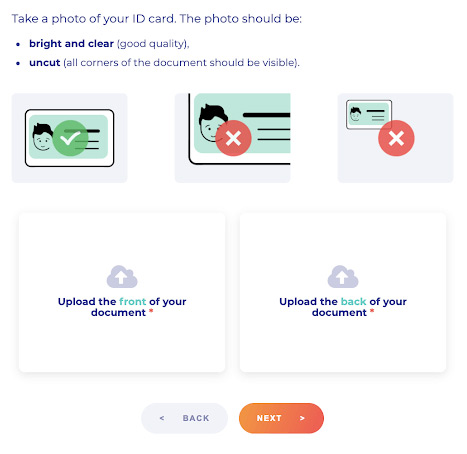
Pour télécharger un document différent, appuyez sur "Modifier". Une fois prêt, appuyez sur "Suivant" pour soumettre. Après avoir soumis avec succès, appuyez sur "OK" pour retourner à la page "Vérification". L'identité de l'utilisateur sera vérifiée dans les 10 minutes et une fois confirmée, l'utilisateur pourra vérifier les méthodes de paiement.
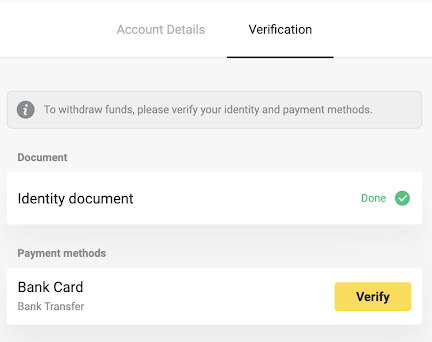
Si les méthodes de paiement ne doivent pas être vérifiées, l'utilisateur recevra immédiatement le statut "Vérifié" et pourra retirer des fonds.
Comment vérifier une carte bancaire sur Binomo
Pour vérifier un mode de paiement, l'utilisateur doit d'abord vérifier son identité en suivant les instructions de l'article ci-dessus. Une fois confirmé, vérifiez les cartes bancaires en cliquant sur la photo du profil de l'utilisateur, en sélectionnant "Vérification" dans le menu, puis en cliquant sur le bouton "Vérifier".

L'utilisateur sera redirigé vers la page "Vérification" où il pourra sélectionner une méthode de paiement non vérifiée. Choisissez une méthode et cliquez sur "Vérifier". Téléchargez une photo du côté avant de la carte bancaire montrant le nom du titulaire de la carte, le numéro de carte et la date d'expiration. Binomo accepte les photos aux formats jpg, png et pdf. Ensuite, cliquez sur "Suivant"
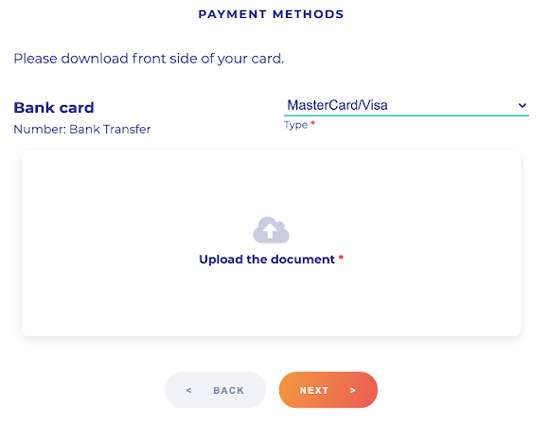
Super, la photo a été soumise avec succès! Il suffit de cliquer sur "OK" pour revenir à la page "Vérification". Le statut de vérification de la carte bancaire passera à "En attente". Veuillez noter que cela peut prendre jusqu'à 10 minutes pour vérifier la carte bancaire. N'oubliez pas de vérifier toutes les méthodes de paiement de la liste pour terminer le processus de vérification.
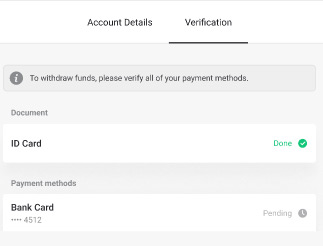
Après la vérification, l'utilisateur recevra une notification et pourra retirer des fonds.
Comment vérifier si une carte bancaire n'est pas personnalisée
Pour continuer, veuillez fournir une photo de l'avant de la carte bancaire où vous pouvez voir le numéro de carte et la date d'expiration. De plus, vous avez besoin d'une photo d'un relevé bancaire qui montre le timbre, la date d'émission et le nom. Le relevé doit dater de moins de 3 mois. Binomo accepte les photos aux formats suivants : jpg, png, pdf. Une fois que vous avez les photos requises, appuyez sur "Suivant" pour continuer.
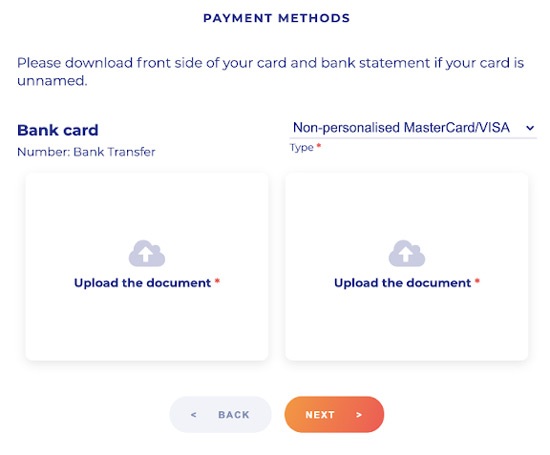
Les documents sont soumis avec succès. Appuyez sur "OK" pour revenir à la page "Vérification". La vérification de la carte bancaire peut prendre jusqu'à 10 minutes et sera marquée comme "En attente". Vérifiez toutes les méthodes de paiement de la liste pour terminer le processus de vérification.
Comment vérifier une carte bancaire virtuelle sur Binomo
Téléchargez une capture d'écran de la carte bancaire virtuelle avec les six premiers et les quatre derniers chiffres du numéro de carte, la date d'expiration et le nom du titulaire de la carte lisibles et visibles. Accepte les formats jpg, png et pdf. Appuyez sur "Suivant".
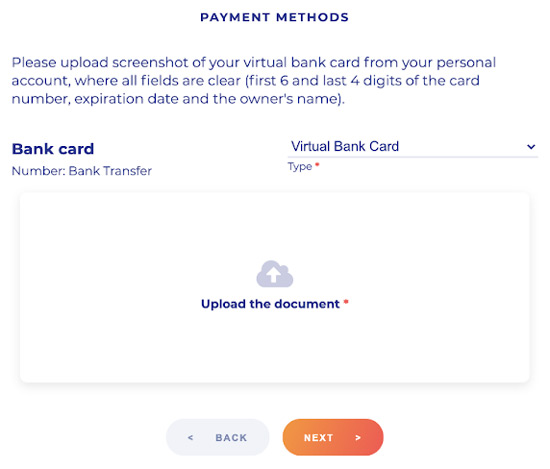
La capture d'écran a été soumise avec succès. Appuyez sur "OK" pour retourner à la page "Vérification".
Déposer de l'argent sur Binomo
Utilisez n'importe quelle carte bancaire pour financer le compte Binomo, qu'elle soit personnalisée ou non personnalisée, dans une devise différente de celle du compte utilisateur. Les fonds sont généralement crédités dans l'heure, mais cela peut varier en fonction du prestataire de services de paiement de l'utilisateur. Vérifiez le temps de traitement des paiements dans le pays et la marque de carte avant de contacter le support Binomo.
Pour déposer des fonds, cliquez simplement sur le bouton "Dépôt" situé en haut à droite de l'écran. Ensuite, choisissez la région dans le menu déroulant pratique "Pays". Ensuite, sélectionnez la marque de carte préférée (comme Visa ou Mastercard). L'utilisateur peut soit sélectionner un montant de dépôt recommandé, soit entrer une somme personnalisée. Remplissez les détails de la carte et cliquez sur "OK". L'utilisateur devrait ensuite recevoir un code de confirmation via SMS ou notification push. Entrez ce code pour terminer le processus de paiement. Une fois le paiement confirmé, l'utilisateur sera redirigé vers une page avec tous les détails de la transaction.

Sélectionnez le pays, le mode de paiement, le montant du dépôt, entrez le prénom et le nom, puis cliquez sur "Dépôt" dans les sections "Pays" et "Visa / Mastercard / Maestro".
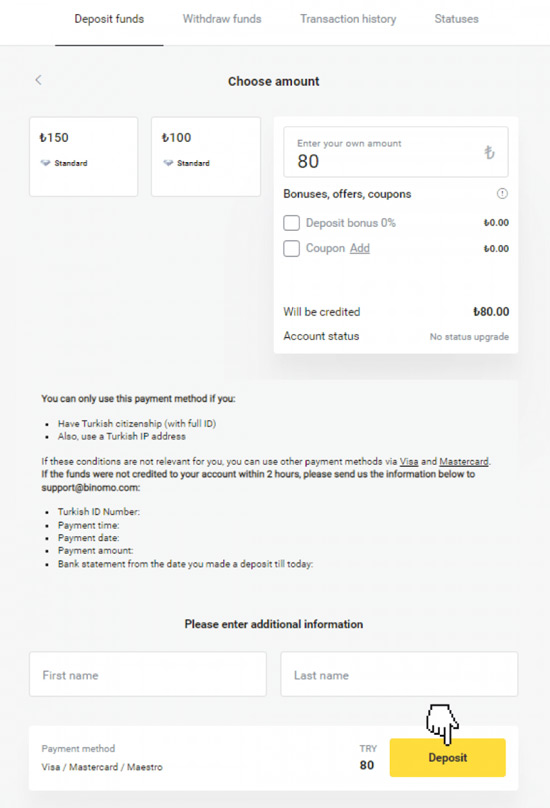
Entrez le code envoyé sur le téléphone portable, puis cliquez sur "Okay". Le paiement a été effectué avec succès et l'utilisateur sera redirigé vers la page suivante. Pour vérifier l'état de la transaction, allez à l'onglet "Historique des transactions" et cliquez sur ce dépôt.
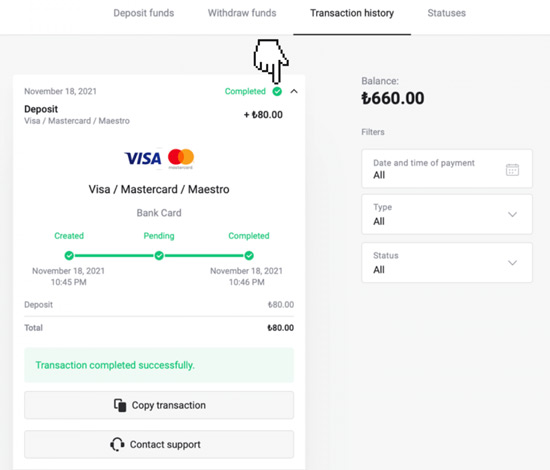
Dépôt avec un portefeuille électronique sur Binomo
AstroPay
Pour effectuer un dépôt, trouvez et cliquez sur le bouton "Dépôt" situé en haut à droite de l'écran. Ensuite, sélectionnez le pays dans la section "Pays" et choisissez "AstroPay" comme méthode de paiement.
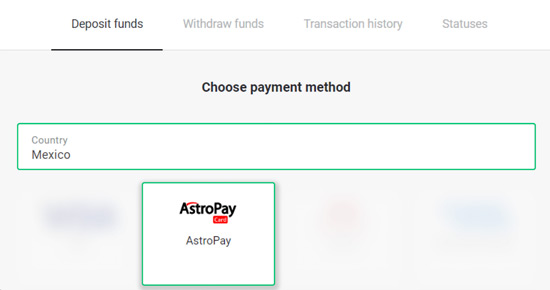
Pour ajouter de l'argent, saisissez le montant et appuyez sur le bouton "Dépôt".
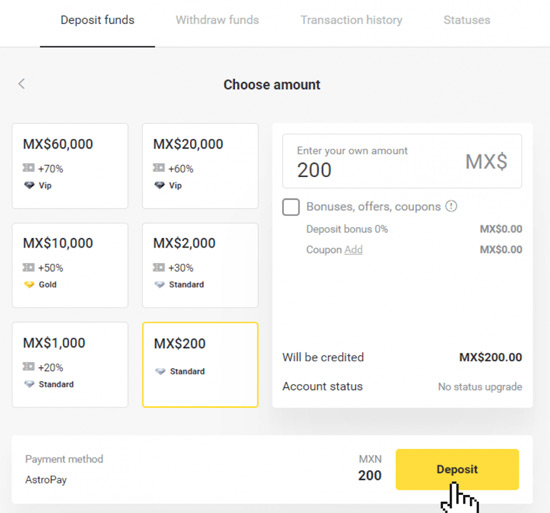
Remplissez les informations de la carte AstroPay, y compris le numéro de carte, la date d'expiration et le code de vérification. Ensuite, cliquez sur "Confirmer le dépôt"
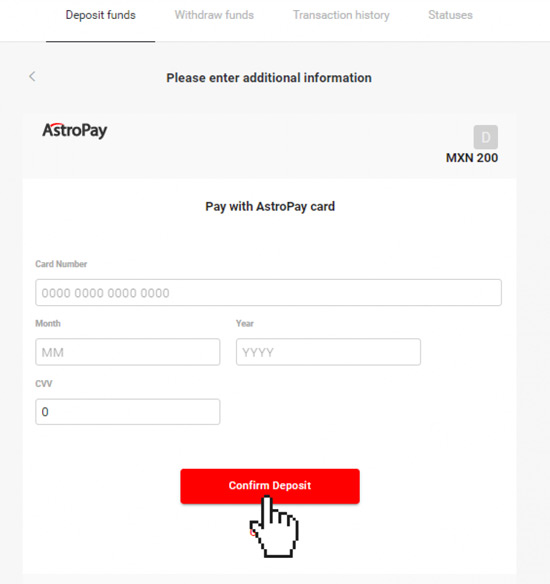
Le dépôt a été traité avec succès. Pour vérifier son statut, cliquez sur "Dépôt" en haut à droite, puis sélectionnez "Historique des transactions" et suivez le dépôt en cours.
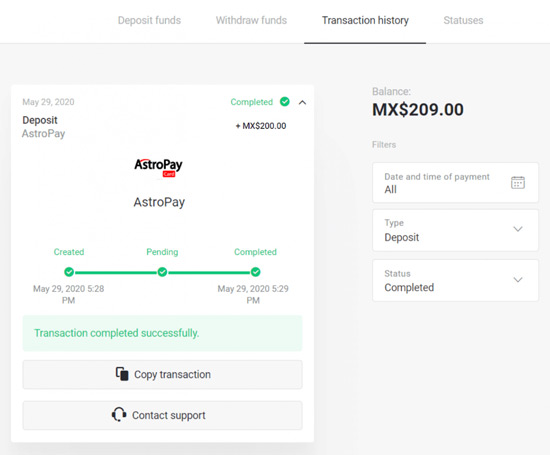
Advcash
Pour déposer des fonds, suivez ces étapes:
- Cliquez sur le bouton "Dépôt" situé en haut à droite
- Sélectionnez le pays dans la section "Pays"
- Choisissez la méthode "Advcash"
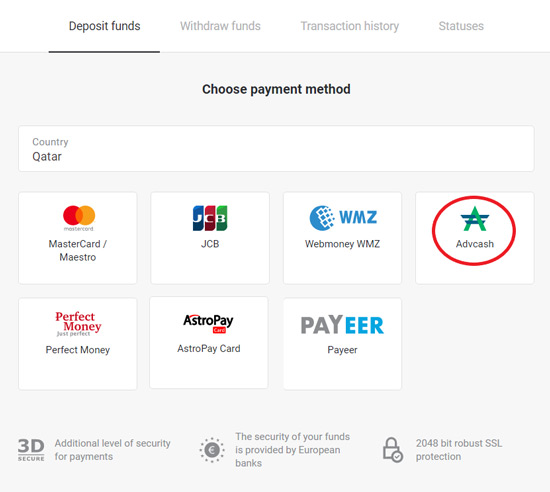
- Choisissez le montant que vous souhaitez déposer
- Cliquez sur le bouton "Aller au paiement" pour être redirigé vers la méthode de paiement Advcash
- Entrez l'adresse e-mail et le mot de passe associés au compte Adv
- Cliquez sur le bouton "Se connecter à Adv"
- Sélectionnez la devise du compte Adv
- Cliquez sur le bouton "Continuer"
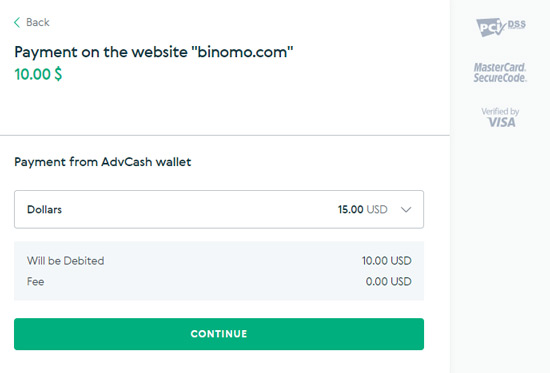
Cliquez sur "Confirmer" pour terminer le transfert. Une fois confirmé, l'utilisateur recevra un e-mail avec les détails de la transaction et un message confirmant le dépôt réussi. Vérifiez l'historique des transactions du compte pour confirmer le processus de dépôt.
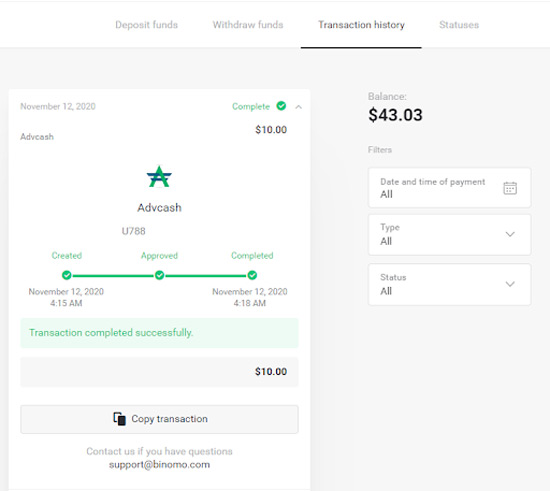
Skrill
Pour déposer des fonds, suivez ces étapes:
- Cliquez sur le bouton "Dépôt" situé en haut à droite
- Sélectionnez le pays dans la section "Pays"
- Choisissez la méthode "Skrill"
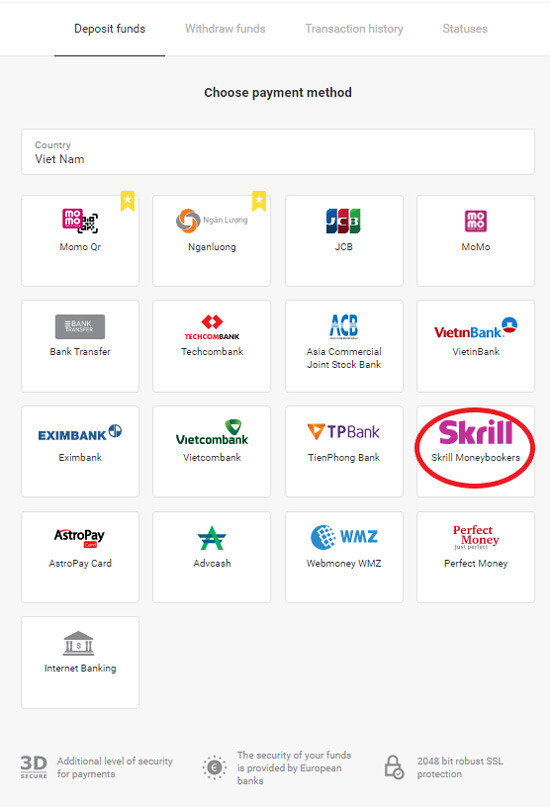
Pour déposer de l'argent, sélectionnez le montant et cliquez sur "Dépôt". Pour envoyer l'argent au compte Skrill de Binomo, copiez l'e-mail et cliquez sur "Suivant". L'utilisateur peut également cliquer sur "Comment effectuer un dépôt" pour un tutoriel GIF.
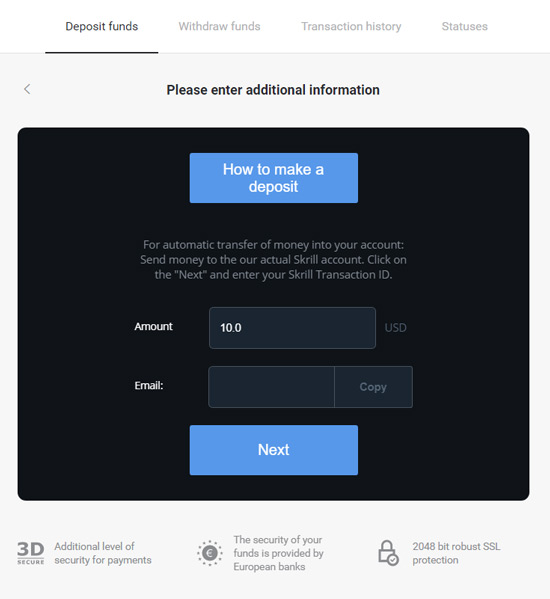
Pour saisir un identifiant de transaction Skrill, suivez ces étapes:
- Ouvrez un compte Skrill
- Cliquez sur "Envoyer" et choisissez l'option "Skrill à Skrill"
- Collez l'adresse e-mail de Binomo
- Entrez le montant, le code PIN et cliquez sur "Confirmer"
- Copiez l'identifiant de transaction et accédez à la page Transactions
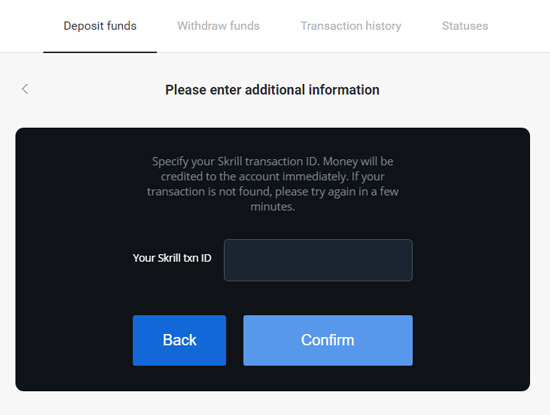
L'utilisateur verra une confirmation de dépôt et pourra trouver plus d'informations sur la page "Historique des transactions" du compte.
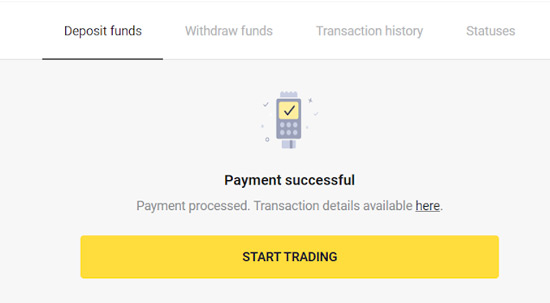
Perfect Money
Pour déposer des fonds, suivez ces étapes:
- Cliquez sur le bouton "Dépôt" situé en haut à droite
- Sélectionnez le pays dans la section "Pays"
- Choisissez la méthode "Perfect Money"
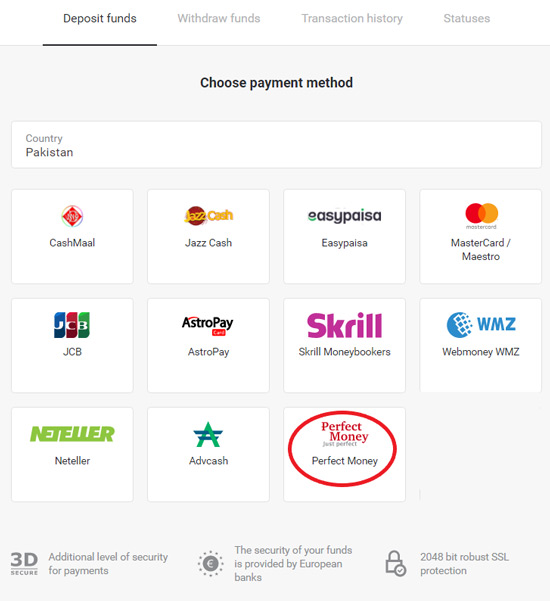
- Saisissez le montant du dépôt
- Cliquez sur le bouton "Dépôt"
- Entrez l'identifiant de membre, le mot de passe et le numéro Turing
- Cliquez sur le bouton "Aperçu du paiement"
- Cliquez sur le bouton "Confirmer le paiement" pour terminer la transaction
- L'utilisateur recevra une confirmation avec les détails de paiement